«Серверы контента недоступны» Steam (исправление)
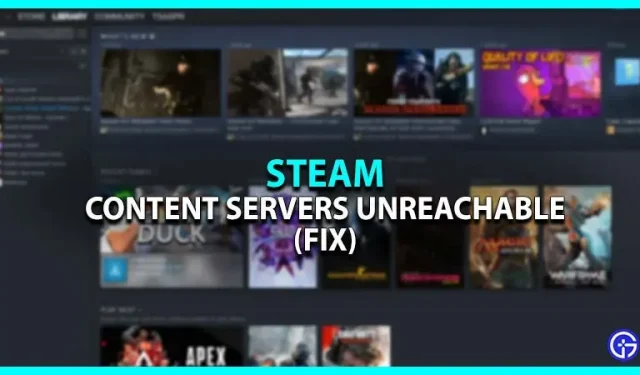
Вы столкнулись с проблемой, которая говорит «Серверы контента недоступны» в Steam? Что ж, вы не единственный, кто получил это сообщение. Эта ошибка в основном возникает из-за большого трафика на серверах Steam. Это происходит, когда несколько пользователей получают доступ к Steam для одновременной загрузки одного и того же контента. К счастью, есть несколько обходных путей для решения этой проблемы. При этом здесь приведены все возможные исправления для выполнения работы.
Как исправить «Серверы контента недоступны» в Steam
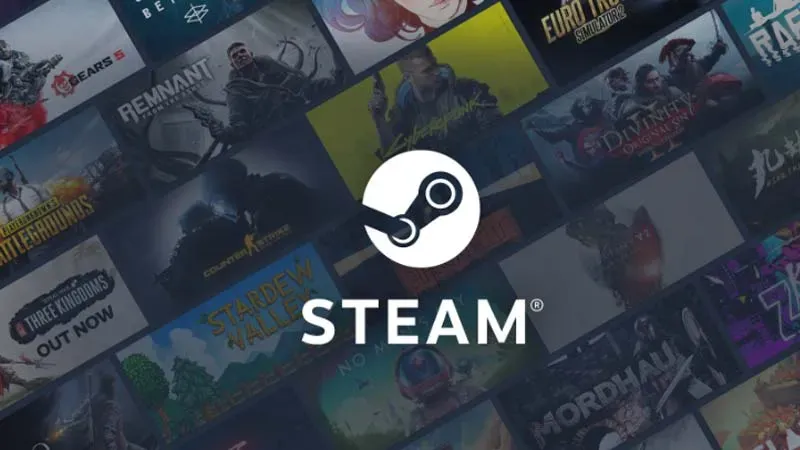
Вот что вы можете сделать, чтобы решить проблему «Серверы контента недоступны» в Steam:
Изменить регион загрузки в Steam
- В клиенте Steam нажмите Steam в верхнем левом углу.
- Далее нажмите «Настройки» и выберите вкладку «Загрузки».
- Оттуда измените регион загрузки на любое другое место.
- Теперь попробуйте снова загрузить любую игру, которую вы пытались загрузить.
Измените настройки прокси-сервера вашего ПК
- Откройте «Выполнить», нажав Windows + R, и введите «inetcpl.cpl» в текстовое поле.
- В новом окне выберите вкладку «Подключения» > «Настройки локальной сети».
- Снимите флажок «Автоматически определять настройки» и нажмите «ОК», чтобы применить изменения.
- После этого перезапустите Steam и посмотрите, устранена ли ошибка «Контент-серверы недоступны».
Обновите Steam
- Нажмите Windows + R, чтобы открыть «Выполнить», и введите «steam://flushconfig».
- Затем нажмите «ОК», чтобы очистить весь кеш загрузки.
- Это обновит Steam, так как вам придется снова войти в систему.
- Тем не менее, это в основном устраняет проблему.
Откройте стим от имени администратора
- Щелкните правой кнопкой мыши клиент Steam и выберите «Свойства».
- Теперь перейдите на вкладку «Совместимость»> «Запустить эту программу от имени администратора».
- После этого выберите ОК, чтобы применить изменения.
- Перезапустите Steam и проверьте, решена ли проблема «Серверы контента недоступны».
Отключить антивирус
Иногда активный антивирус или брандмауэр Windows может заставить такое приложение, как Steam, получить полный доступ к серверам. Следовательно, вы должны попытаться отключить их и снова перезапустить приложение, чтобы решить проблему, с которой вы столкнулись. Вот как это сделать:
- В настройках Windows перейдите к опции «Обновление и безопасность».
- Оттуда щелкните Безопасность Windows > Защита от вирусов и угроз.
- Теперь нажмите «Управление настройками», чтобы отключить его.
Это охватывает все, как исправить «Серверы контента недоступны» в Steam. Пока вы здесь, обязательно ознакомьтесь с нашей категорией руководств по видеоиграм.
Добавить комментарий